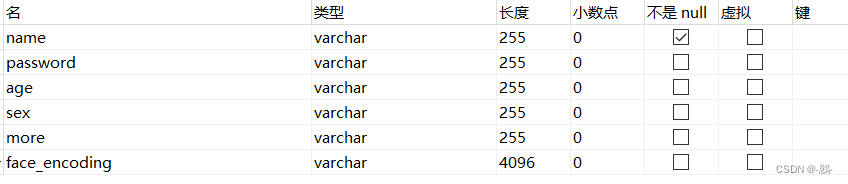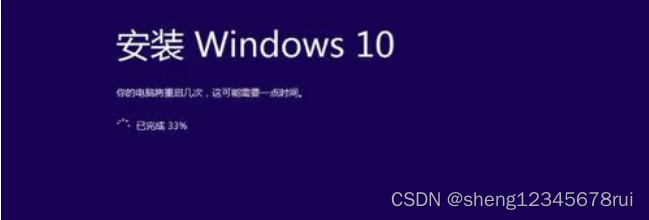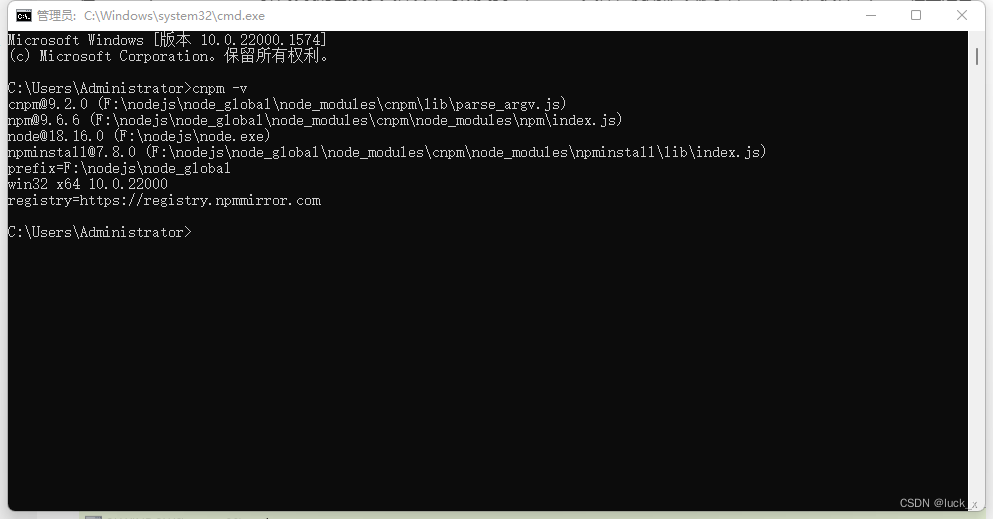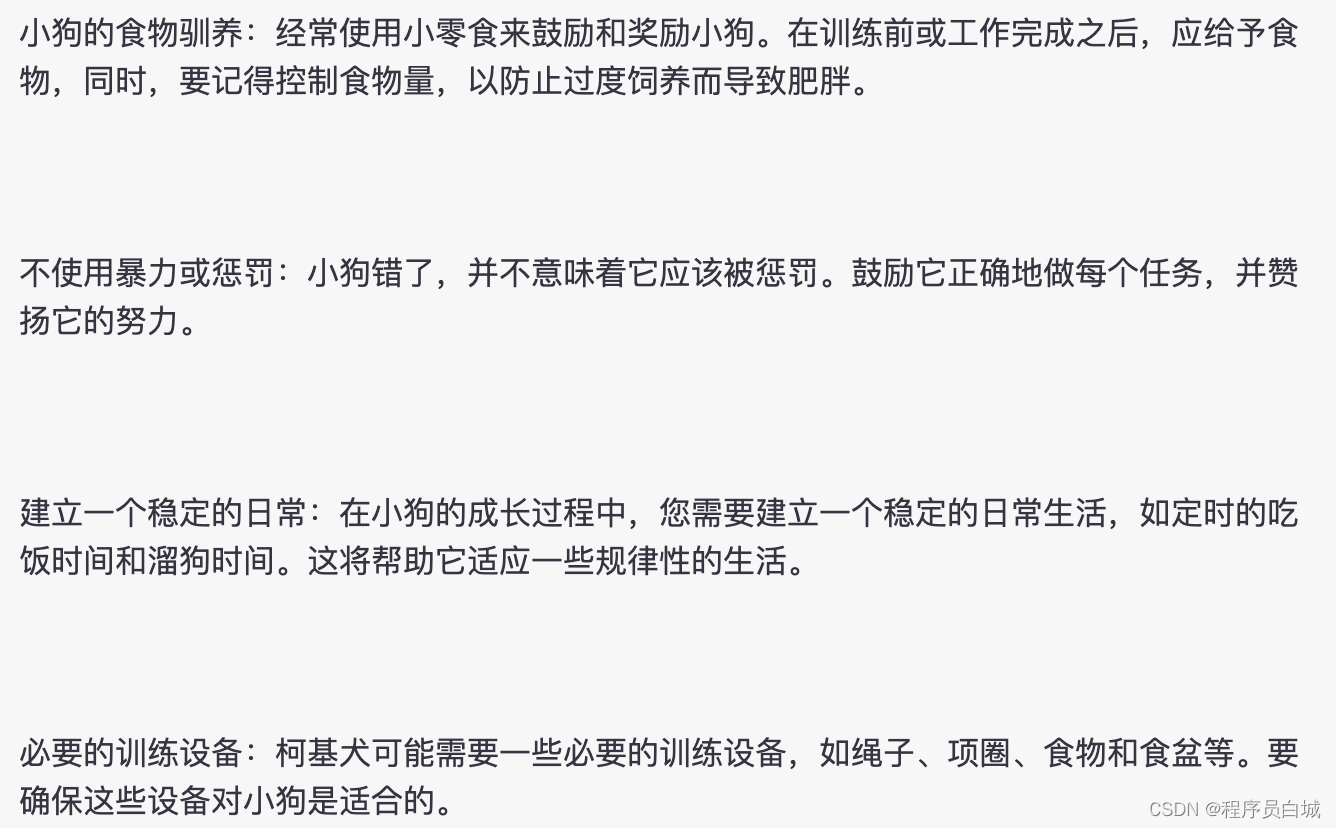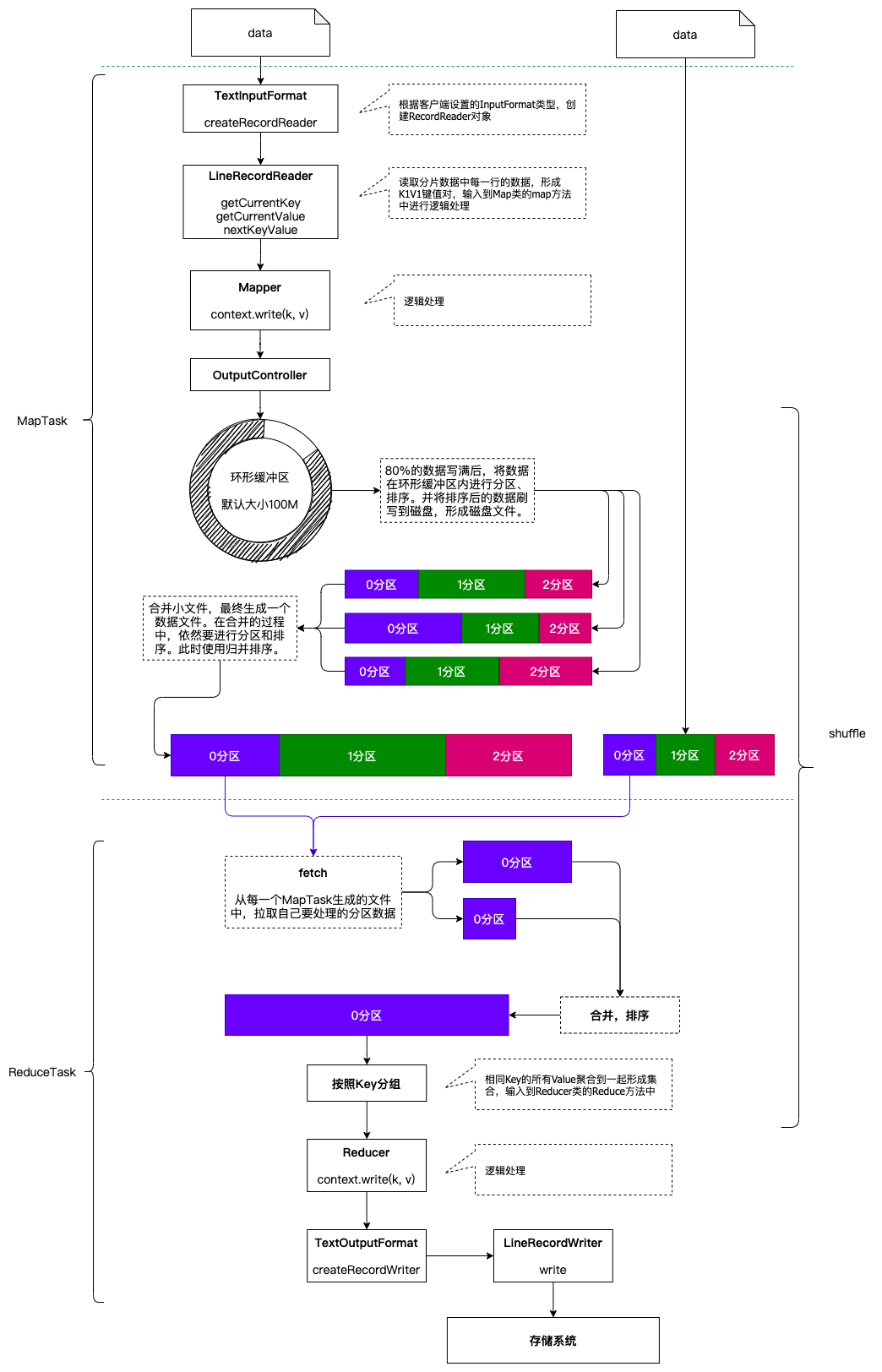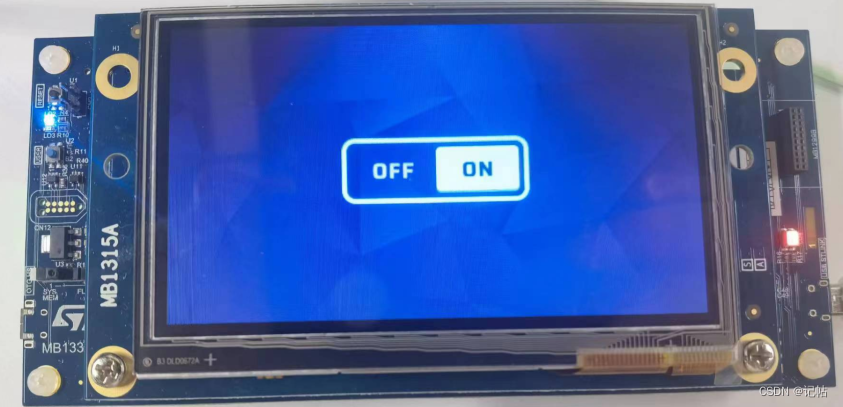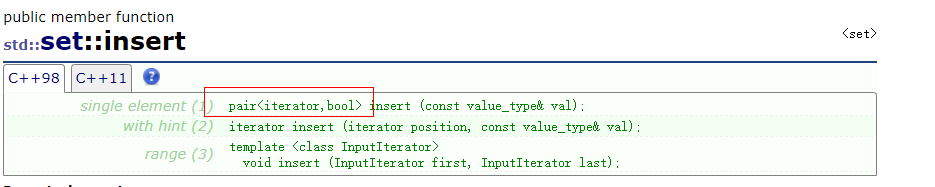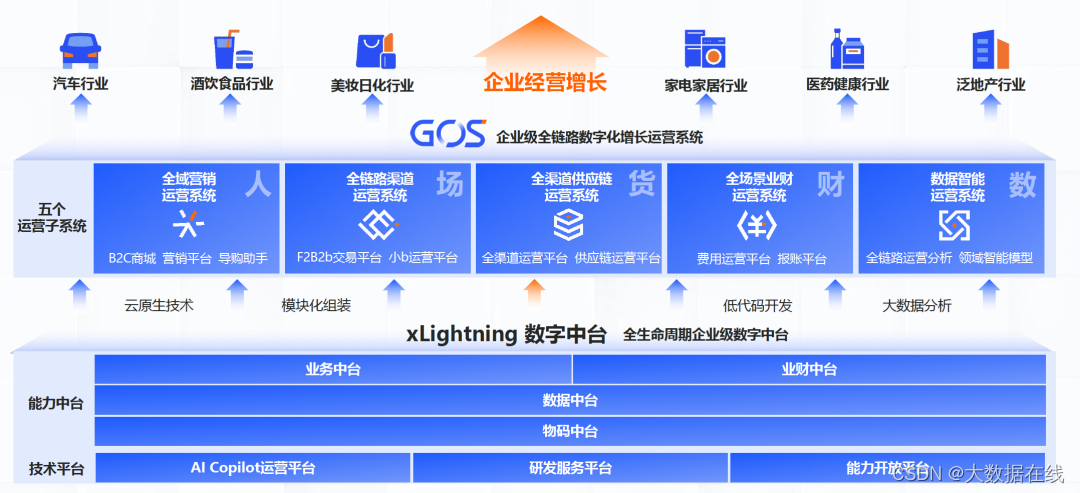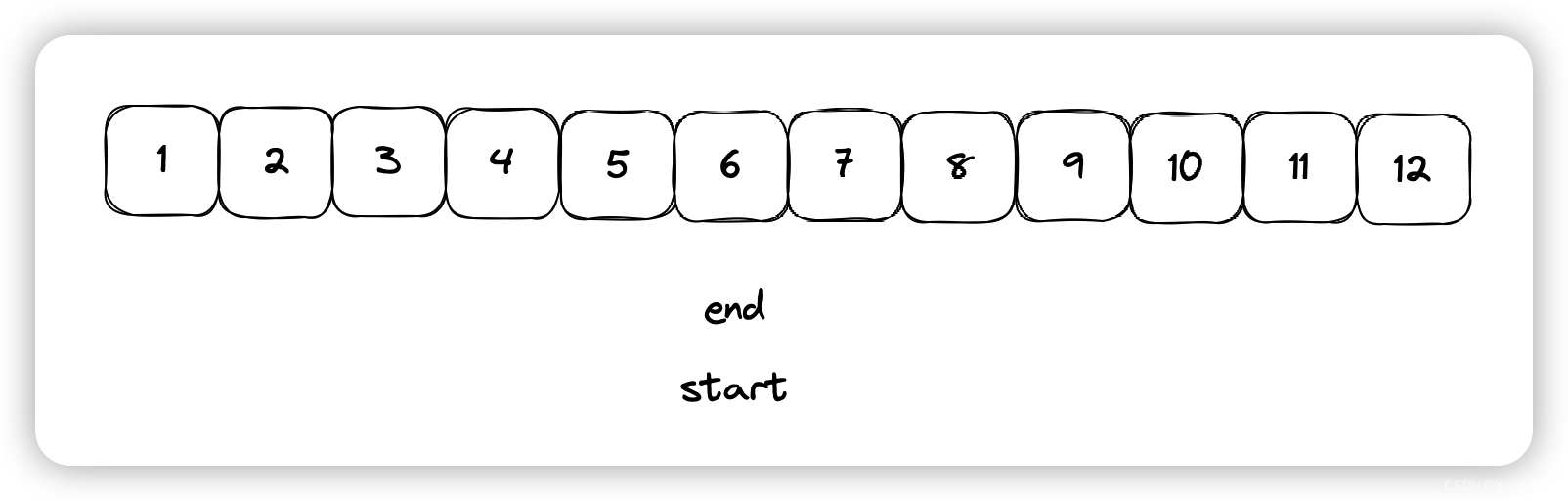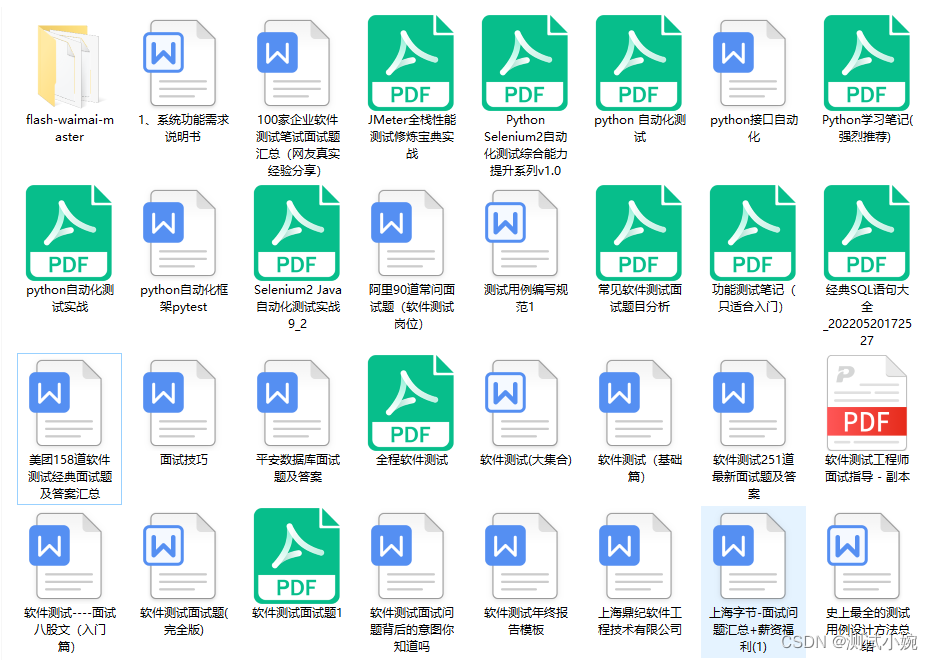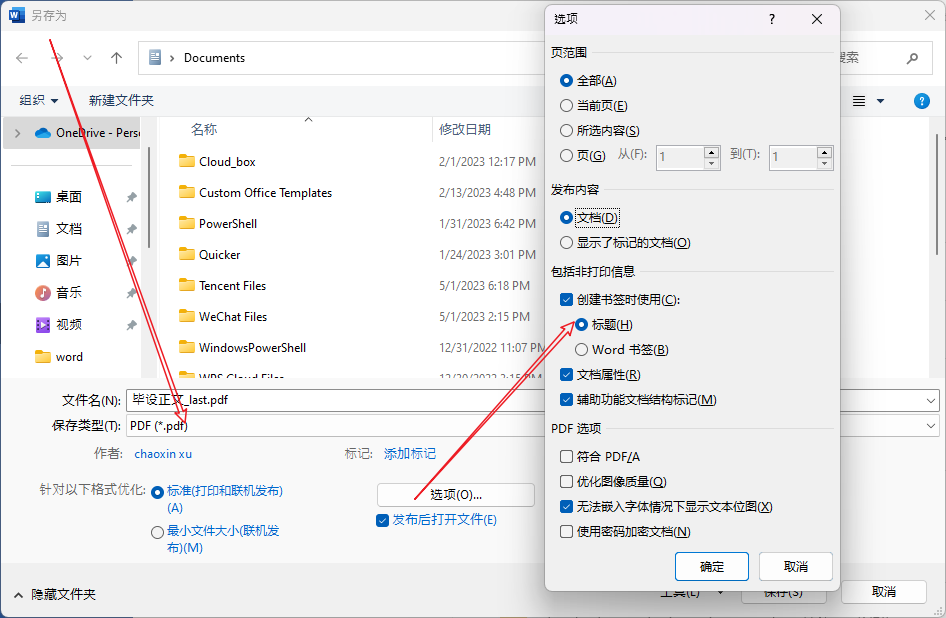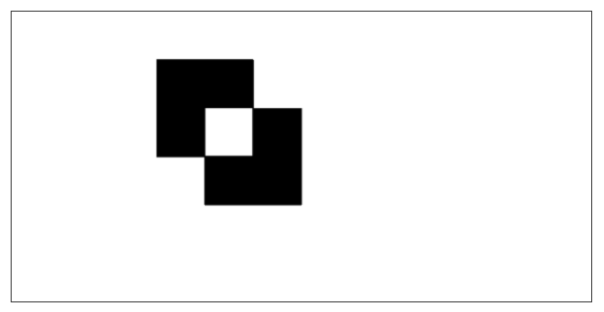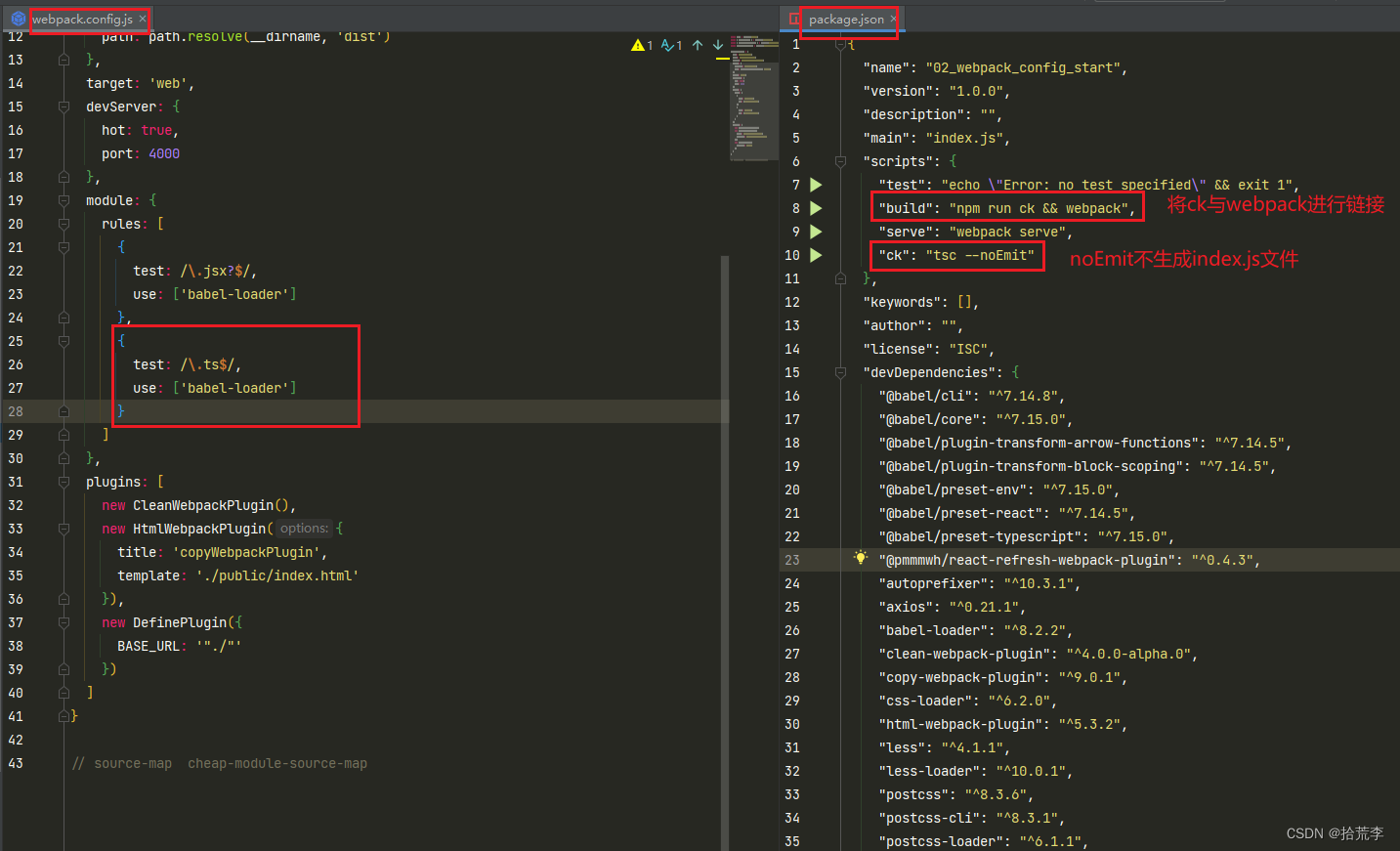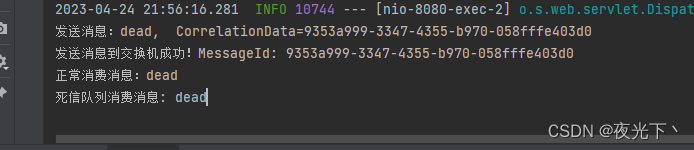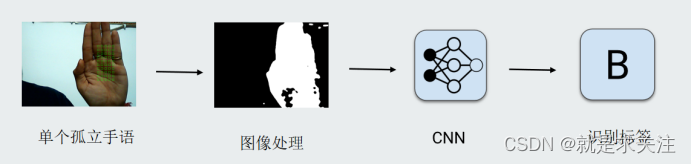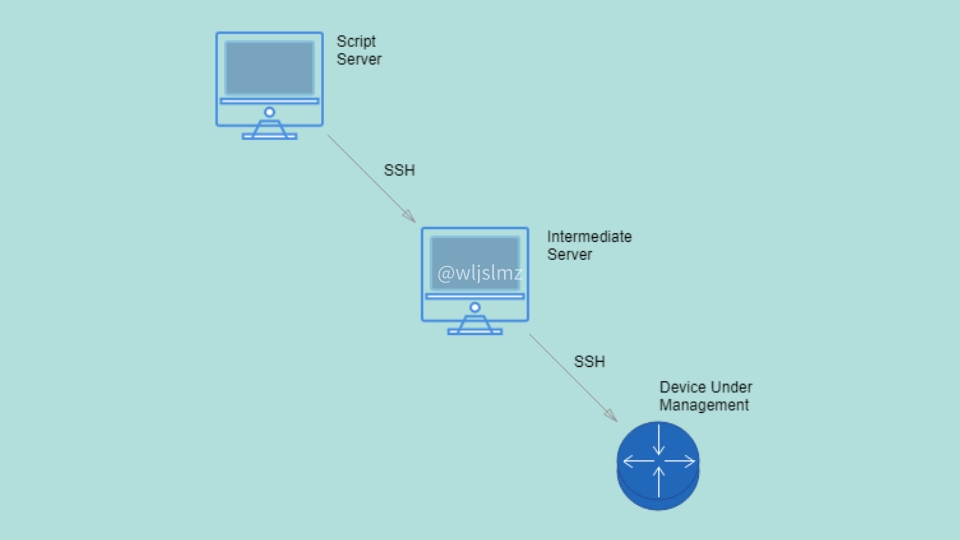导语:在本文中,我将介绍设置渗透实验室的最快方法。在开始下载和安装之前,必须确保你使用的计算机符合某些渗透测试的要求,这可以确保你可以一次运行多个虚拟机而不会出现任何问题。
在本文中,我将介绍设置渗透实验室的最快方法。在开始下载和安装之前,必须确保你使用的计算机符合某些渗透测试的要求,这可以确保你可以一次运行多个虚拟机而不会出现任何问题。
确保在BIOS设置中启用了计算机的硬件虚拟化设置,大多数当前的PC应该已启用它,但如果你使用的是较旧的计算机或运行虚拟机时遇到问题,则可能必须启用此设置。
目前大多数人都推荐4GB的内存,但我通常会确保至少有8-10GB的内存。这可确保你有足够的内存来顺利运行主机和客户机操作系统。
确保主机上有足够的硬盘空间来安装每个虚拟机,每个虚拟机上的内存大小不同,因此如果你计划一次安装多个内存,请确保你的硬盘有足够大的空间。
拥有足够的内存和硬盘来运行主机和访问环境至关重要,否则在使用过程中,不仅计算机会运行很慢,而且还存在系统崩溃和故障的风险。
现在我们确保要我们的计算机符合渗透测试的要求,我们可以下载并安装将运行我们下载的计算机的虚拟化软件。目前有几种类型的虚拟化软件可供选择,但最常用的两种是虚拟机 Workstation Player(免费的)和Oracle的VirtualBox。两个相比,我更喜欢使用虚拟机。下面,我们将讨论如何在虚拟机安装和运行它们。

虚拟机和Oracle VirtualBox
要安装虚拟机,你可以观看此视频。
要安装Virtual Box,请观看此视频。
安装了虚拟化主机软件后,让我们开始下载一些虚拟机。我们将安装的第一个虚拟机是Kali Linux。 Kali Linux是目前使用最流行的攻击版本之一,由Offensive Security创建。它们提供.iso文件,允许你通过将磁盘映像刻录到CD或可引导的u盘进行全新安装。然而,我们将在虚拟主机软件中使用一个更简单的选项。如果你转到这个页面并向下滚动,你将发现一个名为“下载Kali Linux 虚拟机和VirtualBox Images”的部分。
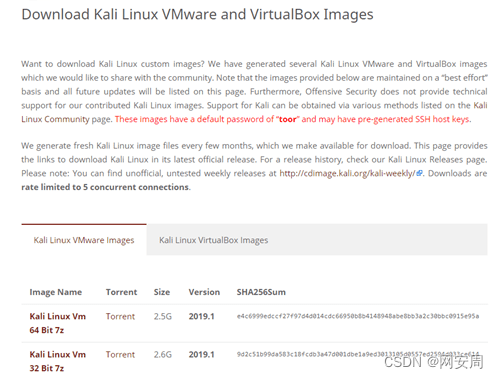
Kali Linux下载页面
在那里,你可以下载压缩的虚拟机文件或VirtualBox的.ova文件。让我们从下载并运行虚拟机file. 计算机映像开始。
虚拟机设置
在下载部分中,根据计算机的体系结构(32或64位)选择映像。对于我们的计算机,我们将选择64位虚拟机映像。
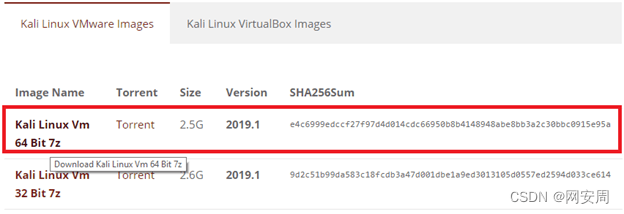
下载完成后,你会注意到该文件是压缩的.7z格式。要解压缩此文件,你需要安装7-zip。你可以在https://7-zip.org下载安装文件。就像虚拟机文件一样,你需要根据你使用的体系结构选择文件。和以前一样,我们将选择64位文件
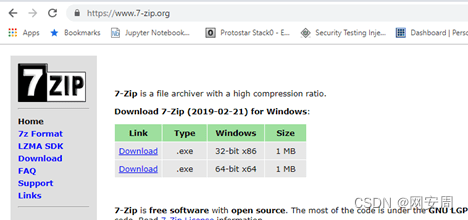
7-zip下载页面
可以看出,整个安装快速而简单。
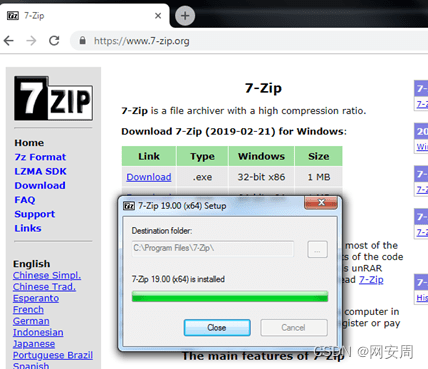
7-zip安装
安装了7-zip后,我们可以右键点击Kali Linux文件并在7-zip下拉列表中解压缩它。
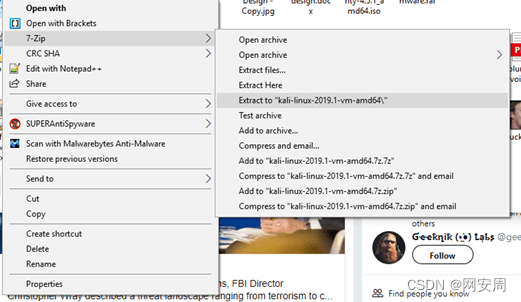
将压缩文件解压缩到该文件夹
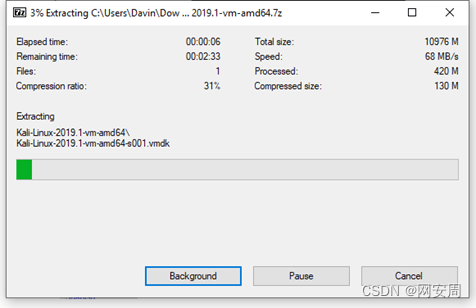
提取
等待一段时间后,便可提取文件。完成后,将文件夹移动到你感觉舒适的位置,并记住该位置。接下来,打开虚拟机 Workstation Player并点击“文件”,然后选择“打开”。
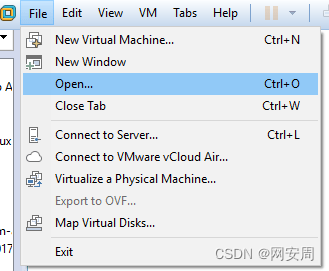
打开安装虚拟机的位置
然后导航到Kali Linux文件夹所在的位置并点击它,此时你将找到.vmx文件。点击它并选择“打开”,虚拟机将使用该文件中的设置来创建虚拟机。
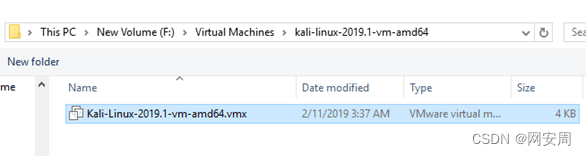
选择Kali Linux .vmx文件
现在,你将看到你的Kali Linux虚拟机和系统设置,我们现在需要做的就是点击“打开此虚拟机电源”选项。
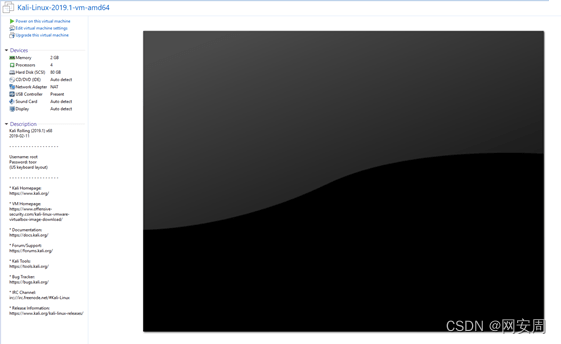
Kali Linux虚拟机已准备好启动
首次启动虚拟机时,你会看到弹出一个框,选择“我复制它”。
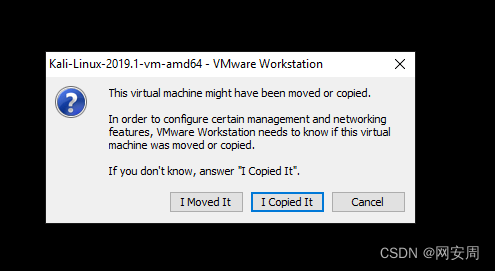
选择“我复制它”
等待启动过程完成,你将看到登录屏幕。默认情况下,攻击性安全性将用户名设置为“root”,将密码设置为“toor”。使用这些凭据将使你登录。
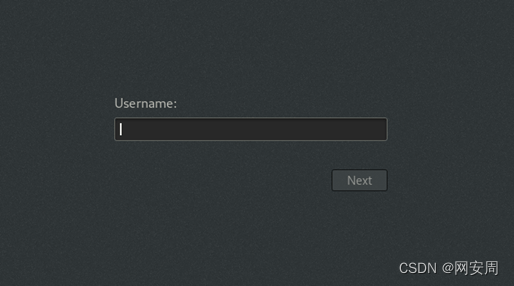
Kali Linux登录界面

Kali Linux桌面
恭喜!你已经设置了第一个虚拟机,在设置Kali Linux虚拟机之后,还需要做一些其他事情,例如更新操作系统,安装新软件,更改密码和创建低级别用户。目前,我们已经在在虚拟机上启动并运行了渗透操作系统。现在,让我们看看如何在VirtualBox上设置Kali。
VirtualBox的设置

选择VirtualBox的Kali Linux .ova文件
在“攻击性安全性”下载页面上,选择“Kali Linux VirtualBox Images”并选择所需的体系结构。与虚拟机设置一样,我们将选择64位文件,它比压缩的虚拟机文件大得多,所以要耐心等待文件下载。

正在下载文件
启动VirtualBox,点击“文件”,然后选择“导入设备”。导航到Kali Linux文件夹所在的位置并点击它。找到.ova文件后,点击该按钮并选择“打开”,然后点击“下一步”,最后点击“导入”。 VirtualBox将使用该文件中的设置来创建虚拟机。
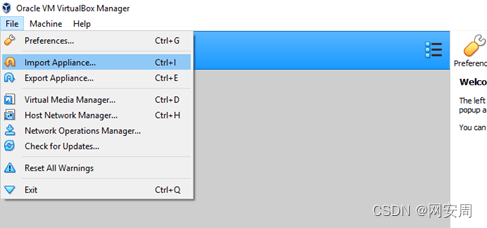
导入设备
现在,你将看到你的Kali Linux虚拟机。点击它时,你将看到系统设置,点击绿色箭头并启动虚拟机。
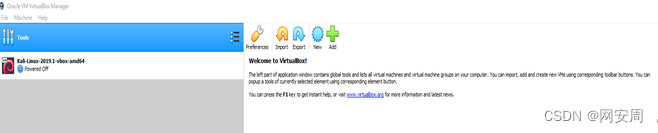
Kali虚拟机准备启动
按照以下步骤操作,当登录屏幕出现时,使用与VMWare映像相同的凭据。用户名是“root”,密码是“toor”。
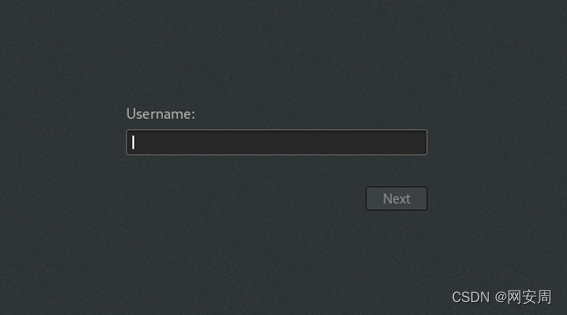
Kali Linux登录界面
此时,我们就已经有一台在VirtualBox上运行的Kali Linux计算机了。
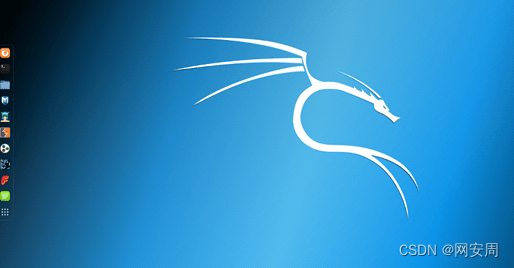
Kali Linux桌面
此时,我们可以看到两个虚拟化主机上的安装是相似的。所以现在我们将继续安装我们的第一台易受攻击的计算机。由于我们已经打开它,所以将使用VirtualBox。
Basic Pentesting: 1 设置
我们将研究的第一个易受攻击的计算机是来自Vulnhub的 Basic Pentesting: 1,Vulnhub是一个提供各种漏洞环境的靶场平台,供安全爱好者学习渗透使用,大部分环境是做好的虚拟机镜像文件,镜像预先设计了多种漏洞,需要使用VMware或者VirtualBox运行。每个镜像会有破解的目标,大多是Boot2root,从启动虚机到获取操作系统的root权限和查看flag。进入Vulnhub页面,在搜索框中输入“basic pentesting”并点击“Go”。 Basic Pentesting有两部分,但我们要从第一部分开始。
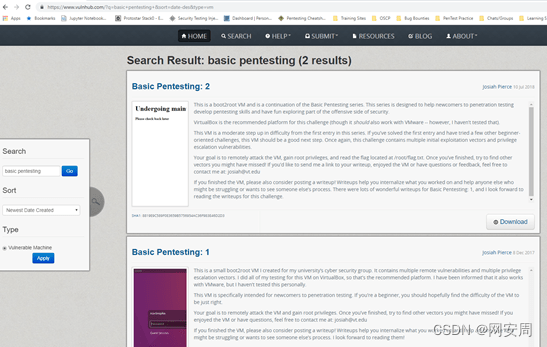
如何设置渗透测试实验室
点击名称并转到信息页面,在页面顶部,点击“下载”,然后选择要下载的文件,选择镜像文件。
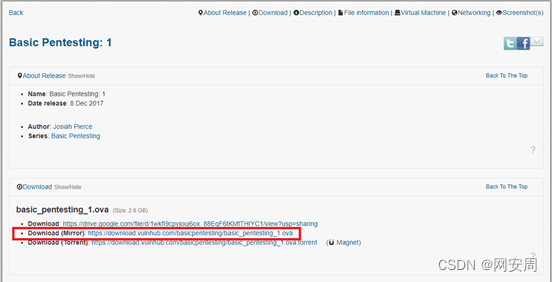
下载镜像文件
等待文件下载完成,点击“文件”,然后选择“导入设备”。导航到你的Basic Pentesting 1文件所在的位置并点击它,此时,你会找到.ova文件。点击该按钮并选择“打开”,然后点击“下一步”,最后点击“导入”。 VirtualBox将使用该文件中的设置来创建虚拟机。
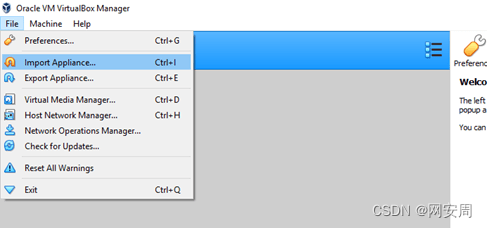
导入设备

选择Basic Pentesting 1 .ova文件
现在,如果查看VirtualBox Manager页面,你将看到安装了两个虚拟机。启动Basic Pentesting 1,可以看到它被标记为“csec”。
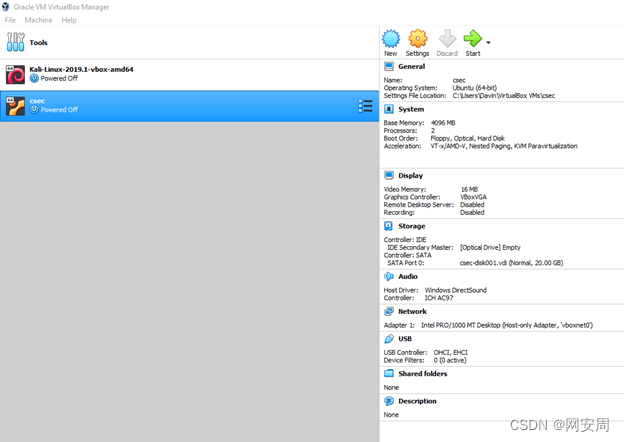
VirtualBox现在有两个虚拟机
计算机启动后,你应该会看到登录屏幕。但是,如果没有密码,则无法登录
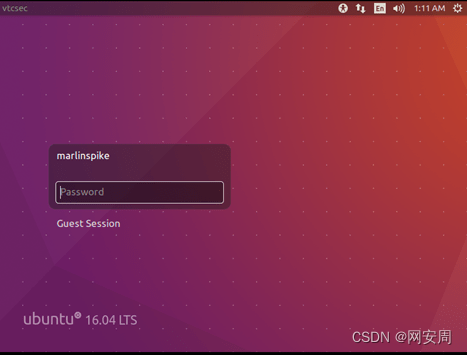
Basic Pentesting 1登录屏幕
如果你对本文感兴趣,建议你再阅读一下该文,另外,我们将在下一篇文章中继续讲解渗透测试的具体过程,敬请关注。